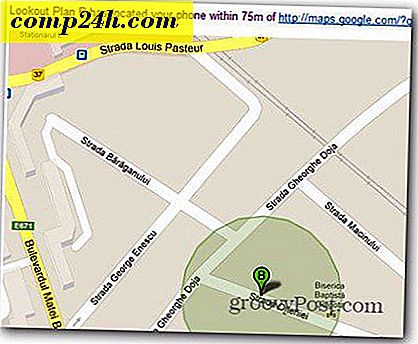Hier zijn de nieuwe Apple TV-updates en hoe u ze kunt gebruiken
Apple hield deze week het "Looped In" -evenement en kondigde een paar nieuwe apparaten aan, de iOS 9.3-update en een update voor zijn Apple TV (4e generatie). Deze nieuwe updates omvatten mappen, dicteren, Siri spraakgestuurd zoeken naar de App Store, toegang tot iCloud-fotobibliotheken en Live Photos, en meer.
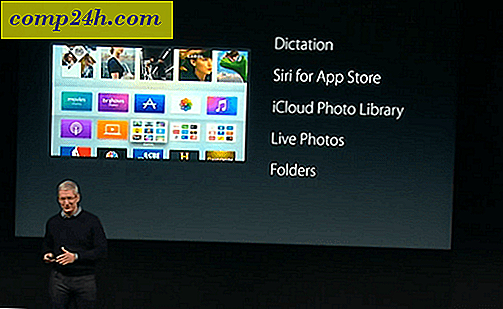
Hier leest u wat deze nieuwe functies zijn en hoe u ze kunt gebruiken op uw nieuwe Apple TV.
Update uw Apple TV naar tvOS 9.2
Natuurlijk, om deze nieuwe functies te krijgen, moet je de nieuwste update downloaden. Als automatische systeemupdates niet zijn ingeschakeld, moet je naar Instellingen> Systeem> Software-updates> Update software gaan.
Lees ons artikel over hoe u de nieuwste updates voor uw nieuwe Apple TV kunt downloaden voor meer informatie over Apple TV-updates en hoe u deze automatisch kunt installeren.

Organiseer apps op uw beginscherm met mappen
Net zoals het toevoegen van apps aan mappen op uw iPhone of iPad, kunt u nu hetzelfde doen op de nieuwe Apple TV. Het toevoegen van apps aan mappen is net als op je iPhone.
Houd de knop voor thuis op afstand ingedrukt tot de apps wiebelen. Verplaats de app vervolgens naar een andere om de map te maken.

Er wordt een naam voor de map gegenereerd op basis van de apps die u toevoegt, maar u kunt een naam geven die het beste voor u werkt.

Een andere optie die je hebt, is door de selectieknop van een app ingedrukt te houden en vervolgens de knop Afspelen / Pauzeren te kiezen. Dat toont het volgende menu waar u een nieuwe map kunt maken en deze naar een andere map kunt verplaatsen. U hebt ook de mogelijkheid om een app terug naar het startscherm te verplaatsen.

Gebruik uw stem om gebruikersnamen en wachtwoorden in te voeren
Toen de nieuwe Apple TV voor een gekke reden werd uitgerold, werkte de iOS Remote-app niet mee. Dat was enorm vervelend omdat je op het schermtoetsenbord moest jagen en pikken om je inloggegevens in te voeren.
Eindelijk, tegen het einde van vorig jaar, bracht Apple een update uit die de Remote-app liet werken. Het voordeel is dat het een toetsenbord voor je telefoon of tablet bevat. Welnu, u kunt uw stem ook gebruiken om uw creds in te voeren.
Als u dictaat wilt inschakelen, navigeert u naar een tekstveld zoals de zoekopdracht in Netflix of YouTube. Houd de Siri-knop ingedrukt en er verschijnen een dicteervenster, selecteer dit om het te gebruiken.

Nu het is ingeschakeld, hoef je niet opnieuw door dat dicteerscherm te gaan. Het enige dat u hoeft te doen, is de Siri-knop (microfoon) op de afstandsbediening ingedrukt houden en een woord of zin uitspreken.

Siri voor App Store
Zoeken naar een app in de App Store is nu eenvoudiger. Houd gewoon de Siri-knop op de afstandsbediening ingedrukt en zeg iets als "Siri, vind de beste racegames."

Nieuwe app-switchinterface
De app-omschakeling UI heeft een nieuwe look die vergelijkbaar is met andere iOS-apparaten. We hebben je laten zien hoe je kunt schakelen tussen apps in ons artikel over aan de slag gaan met de nieuwe Apple TV. Het enige dat u hoeft te doen, is op de knop Home te dubbelklikken. Hier is hoe het eruit zag voor de update, die we hebben behandeld in onze tips en trucs voor het nieuwe Apple TV-artikel.

En hier is de nieuwe look die je op iOS-apparaten ziet.

Heb je je 4e generatie Apple TV al bijgewerkt? Wat zijn je favoriete functies toegevoegd aan deze tvOS-update? Laat hieronder een reactie achter en laat het ons weten!